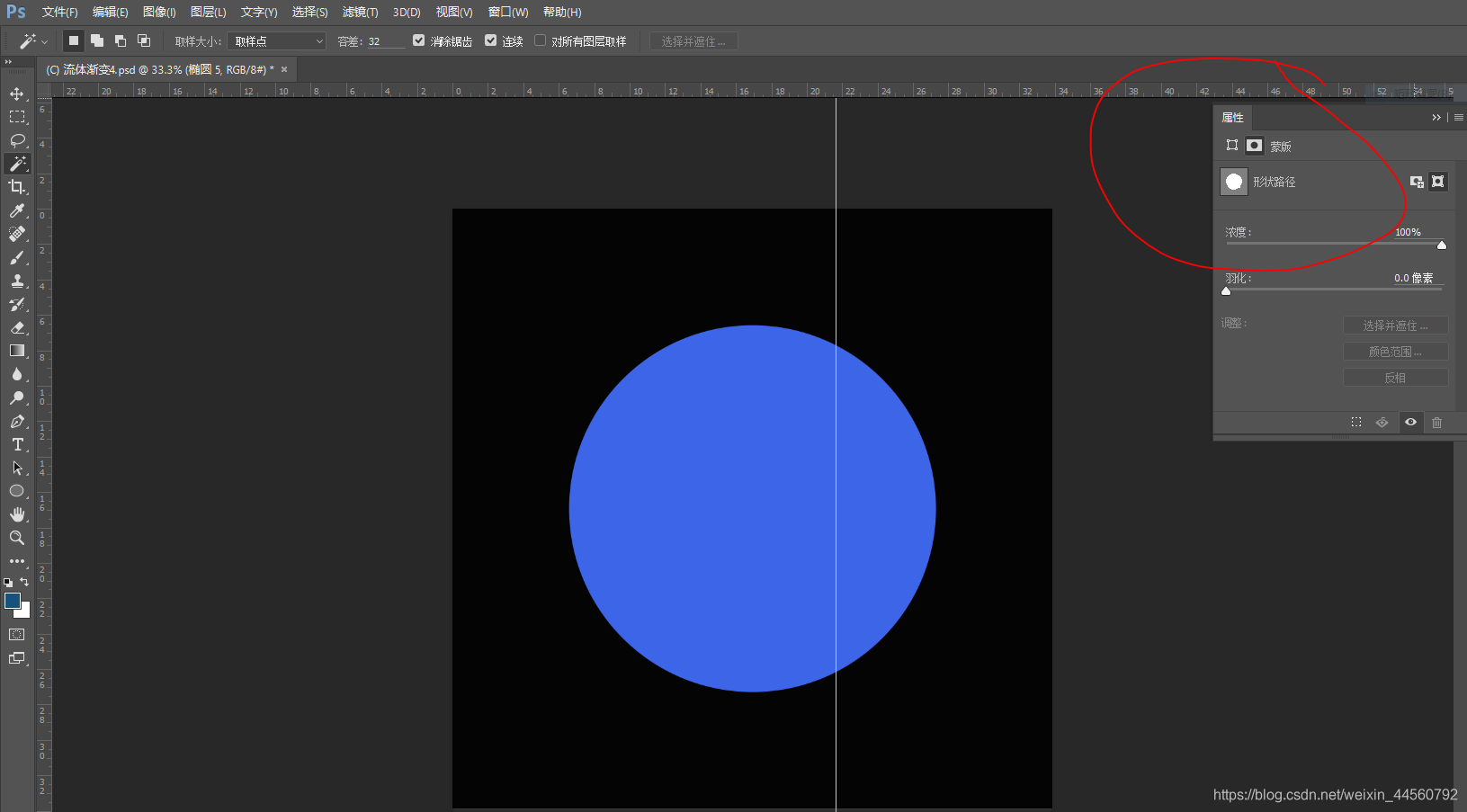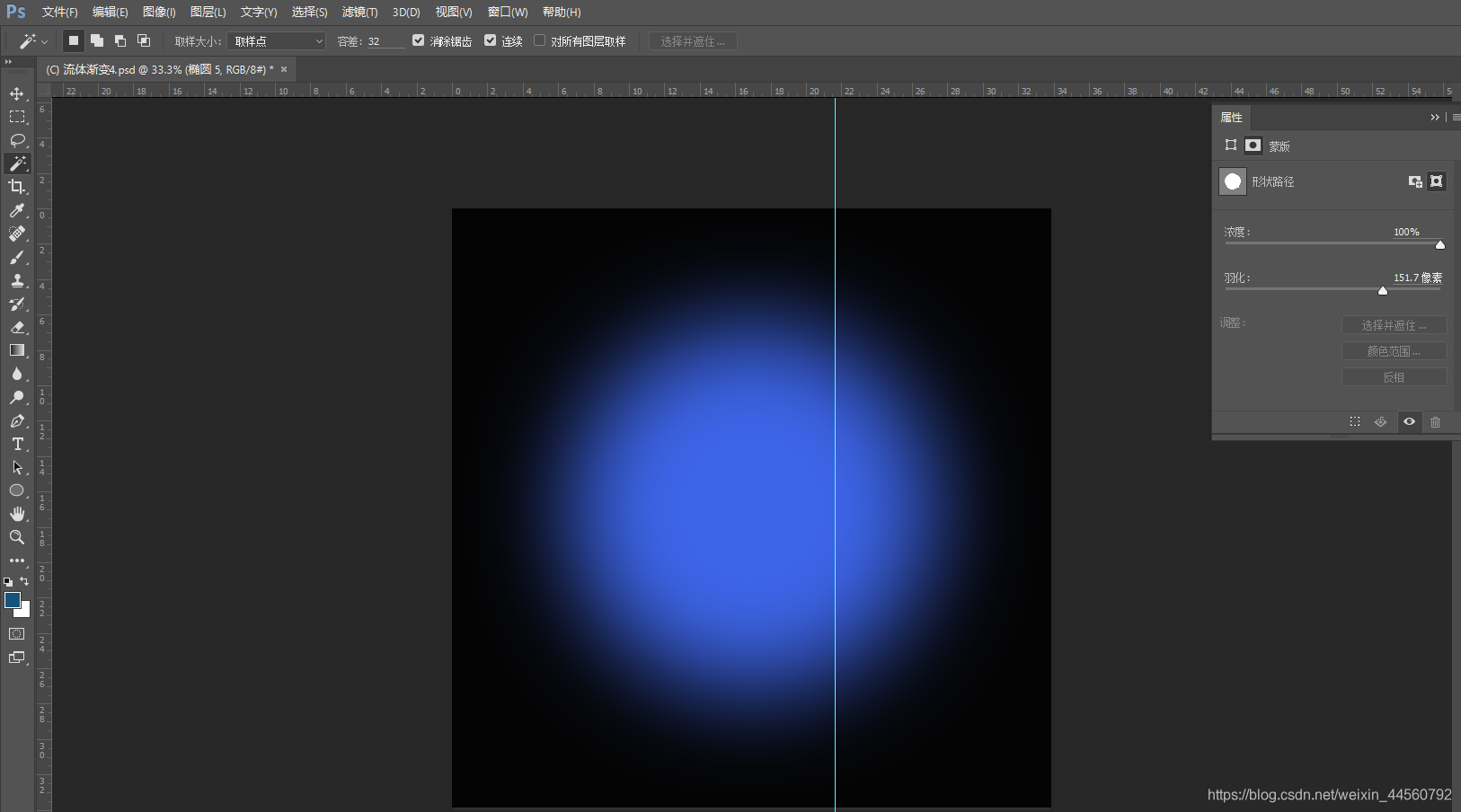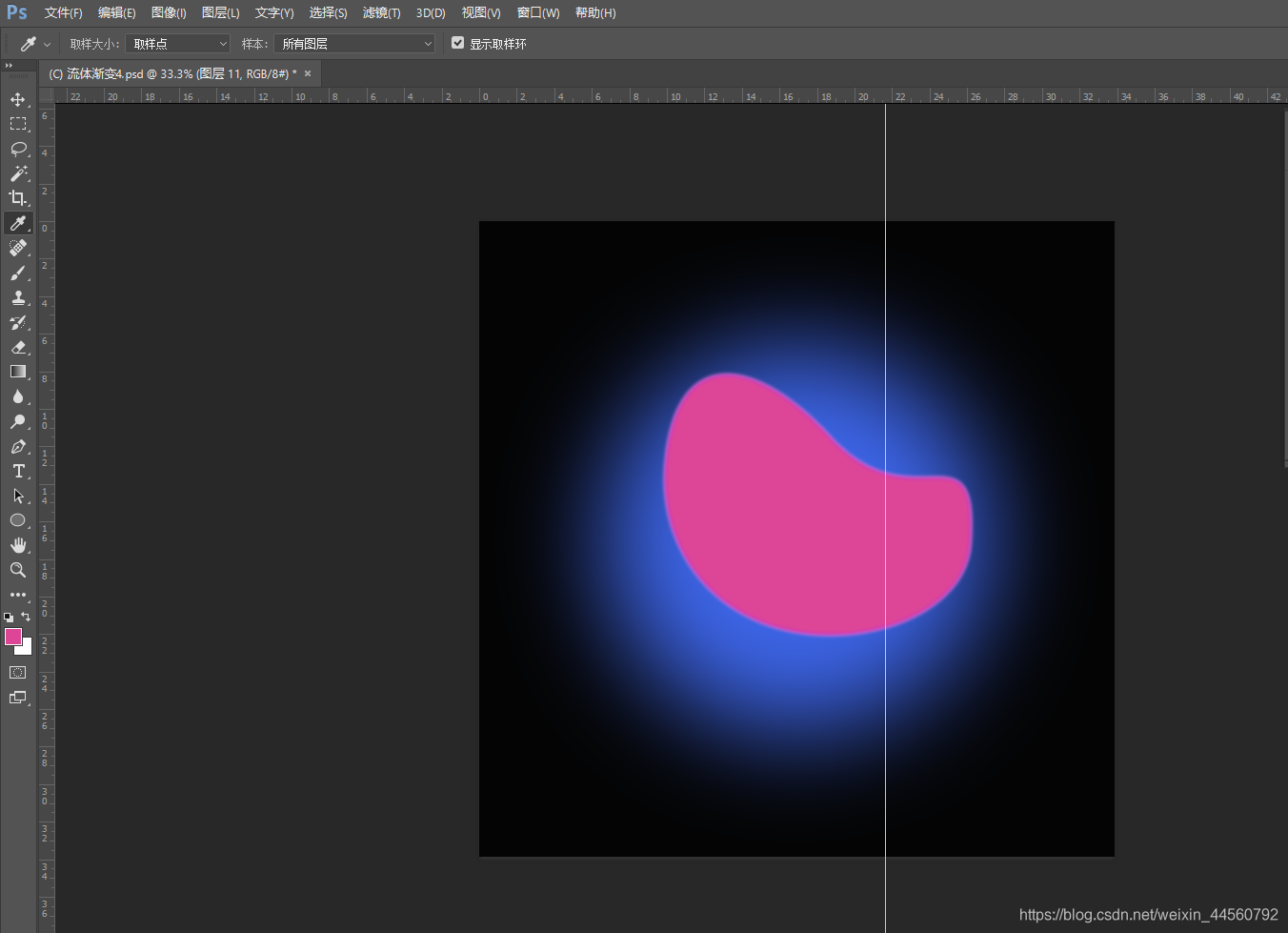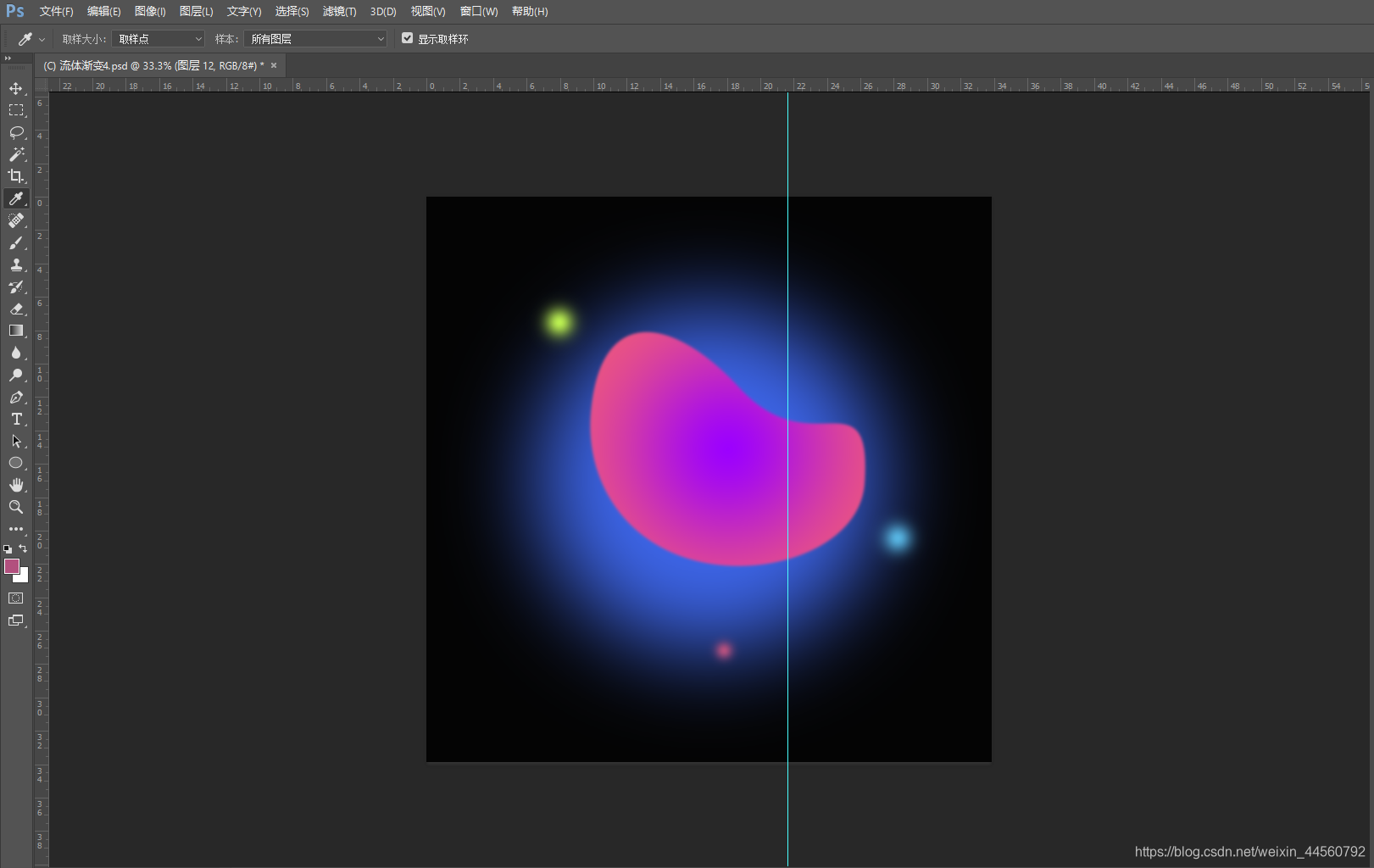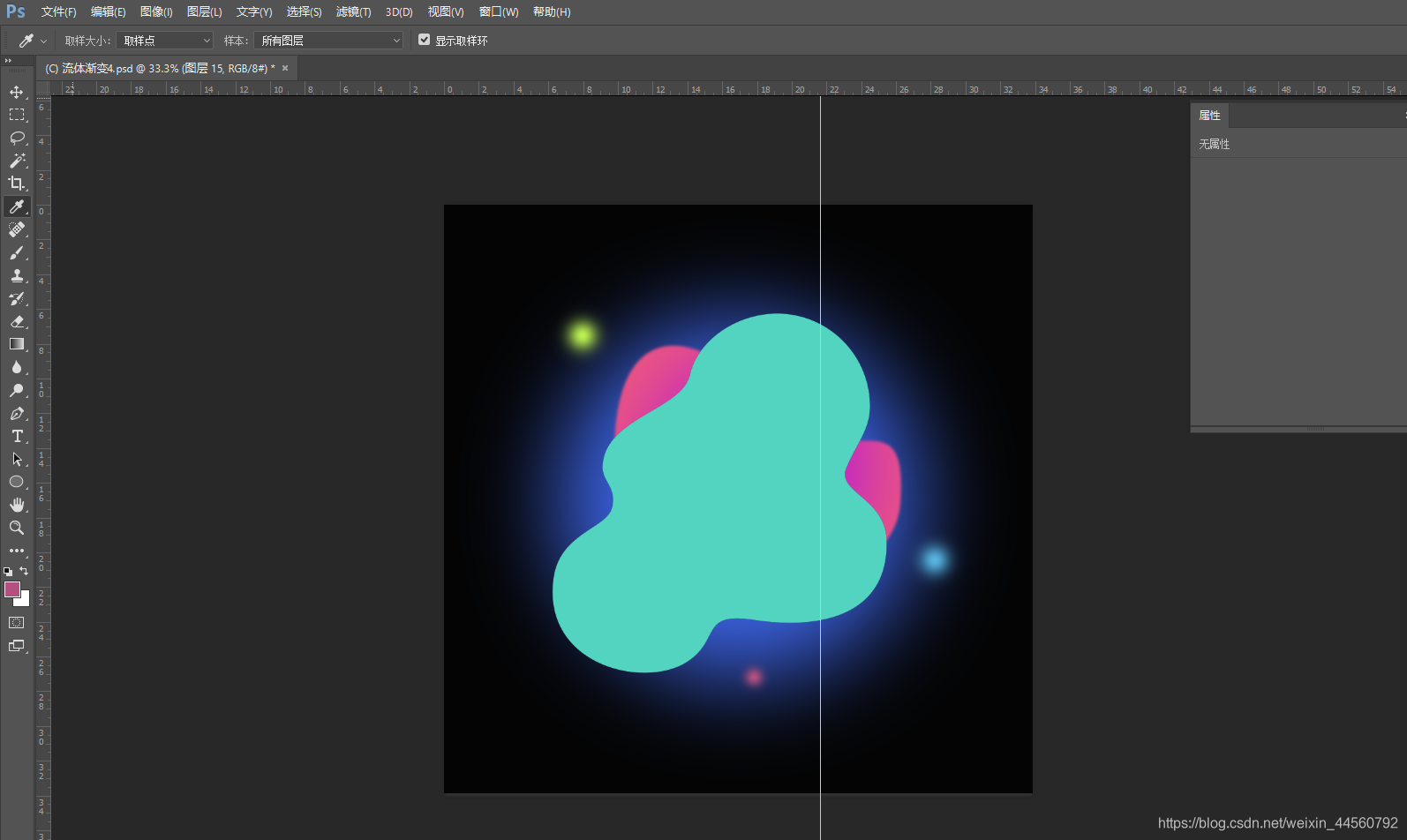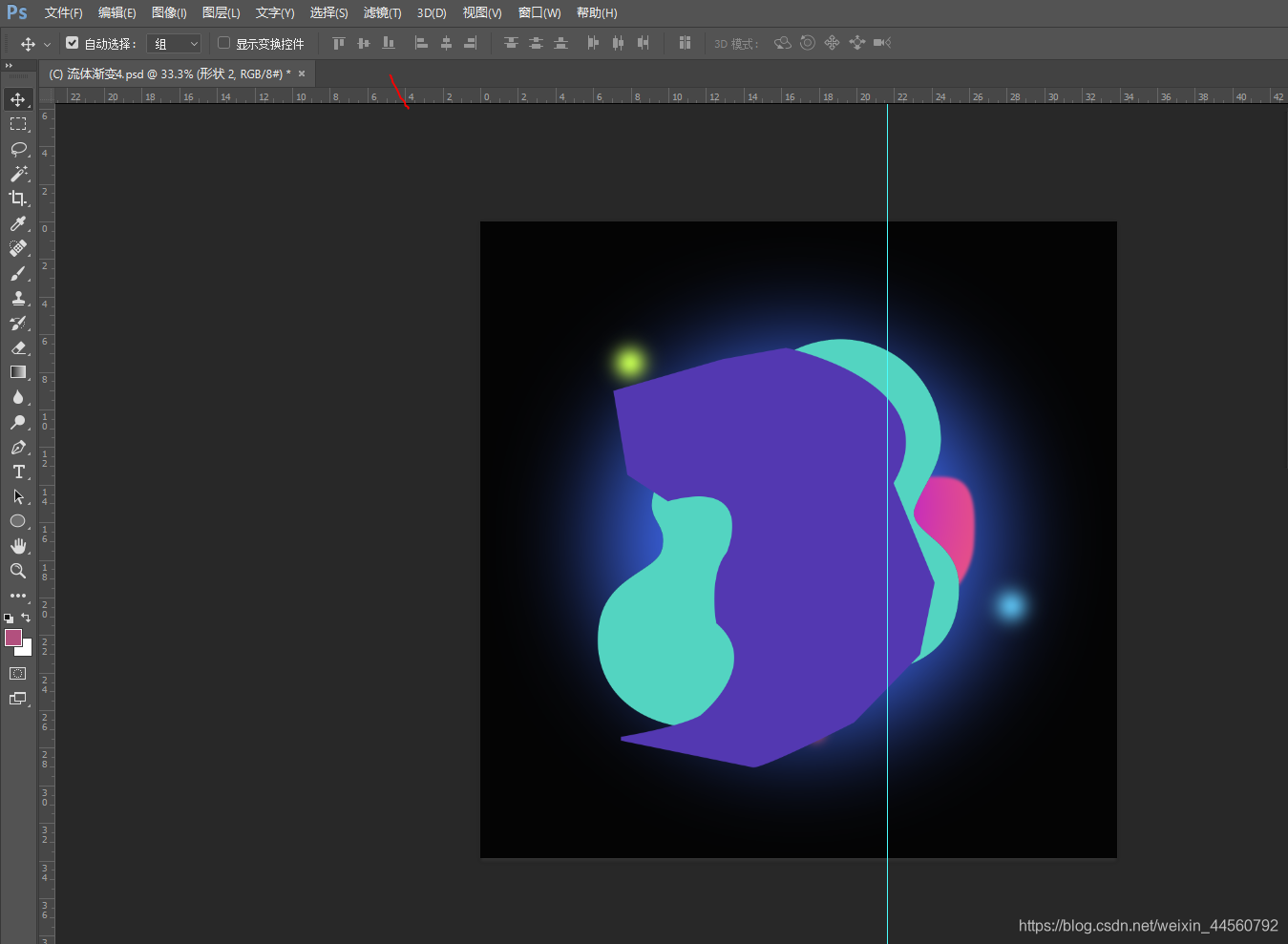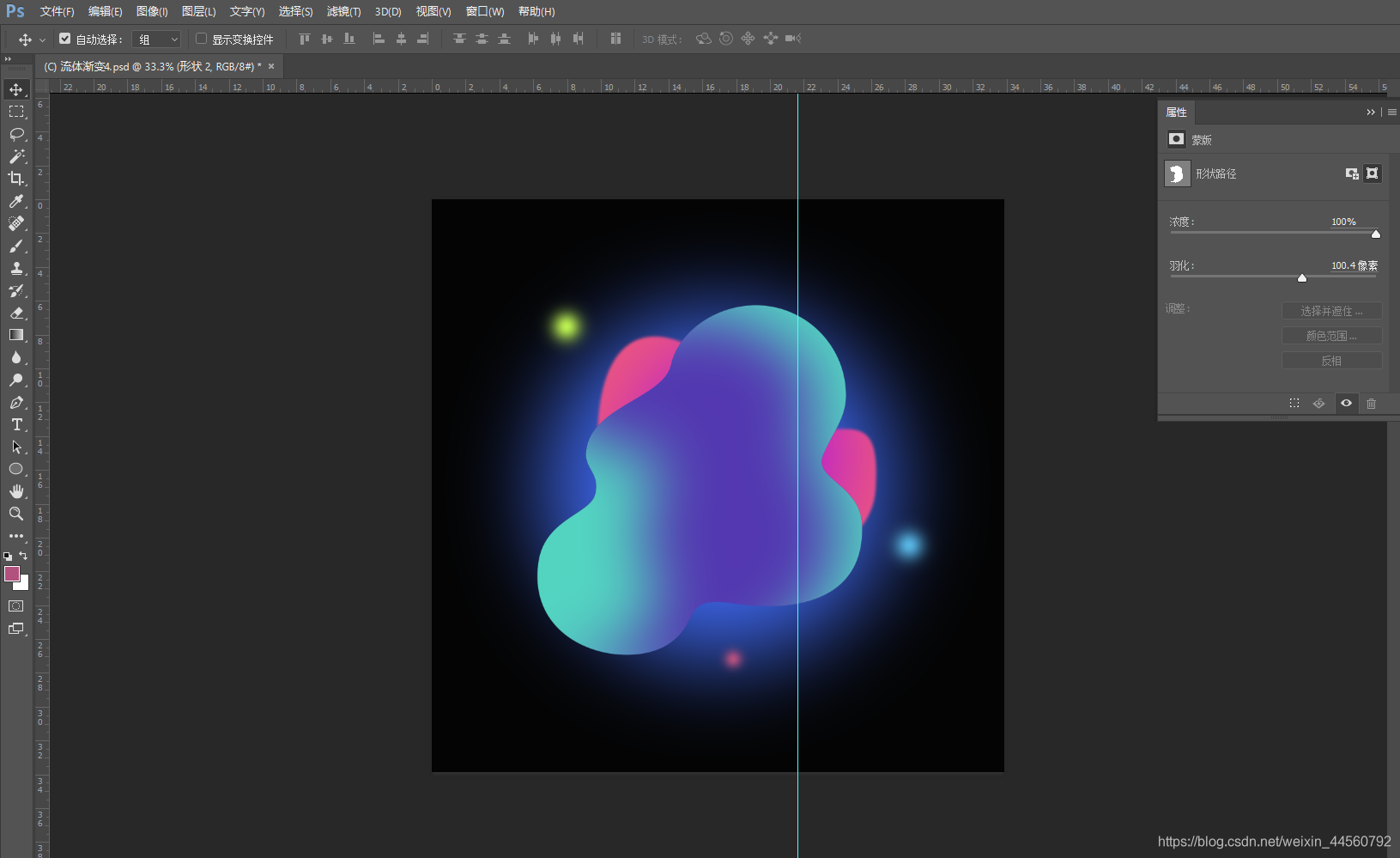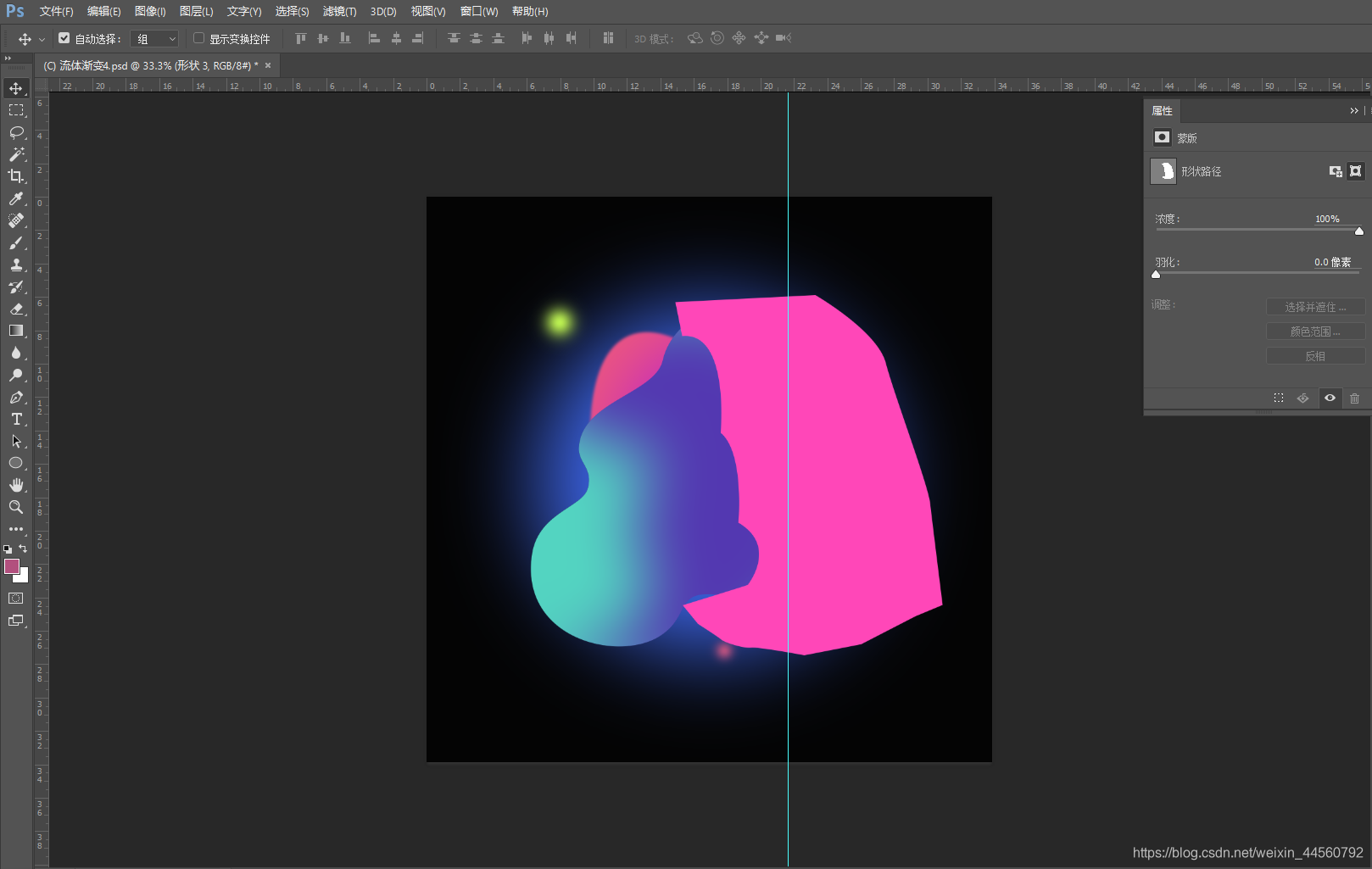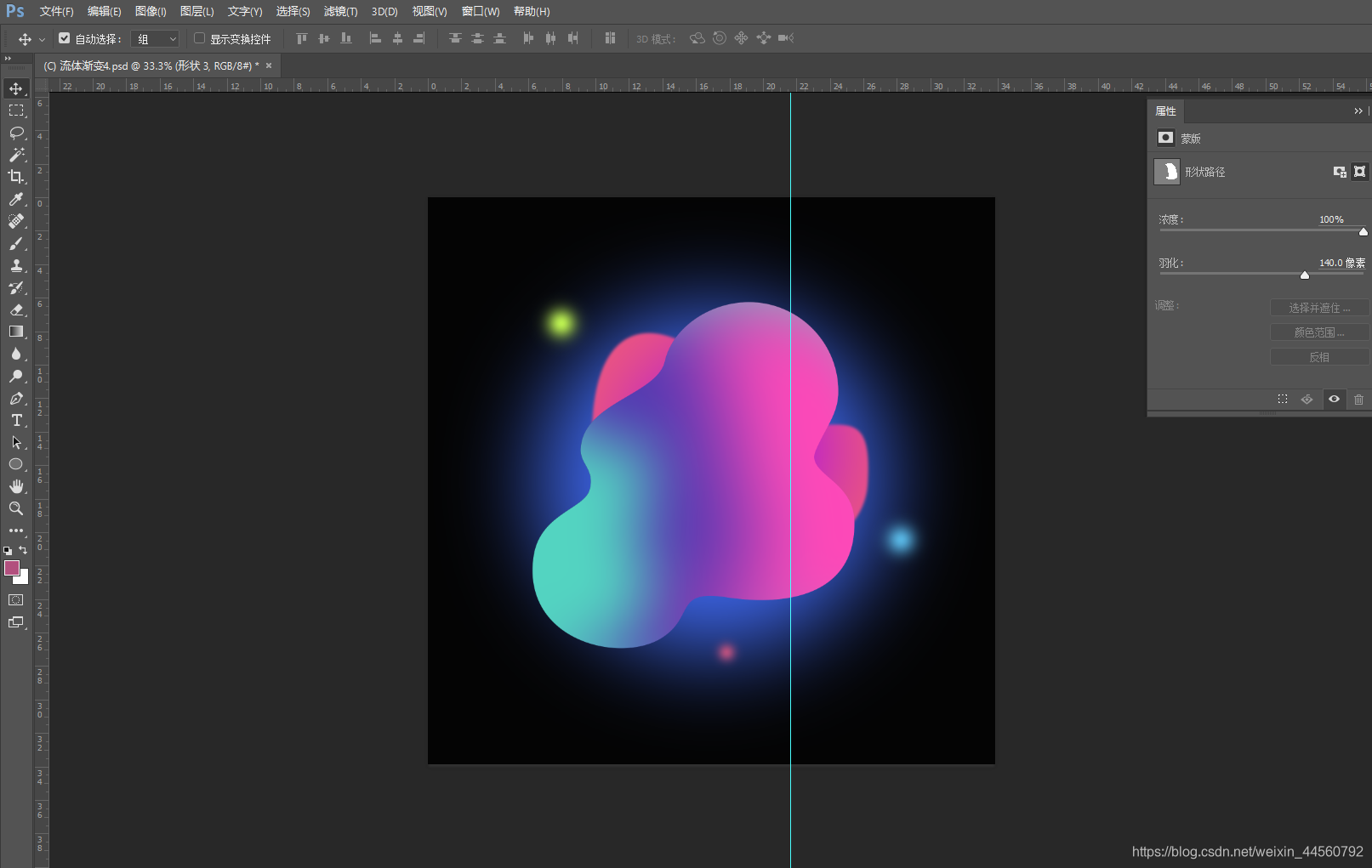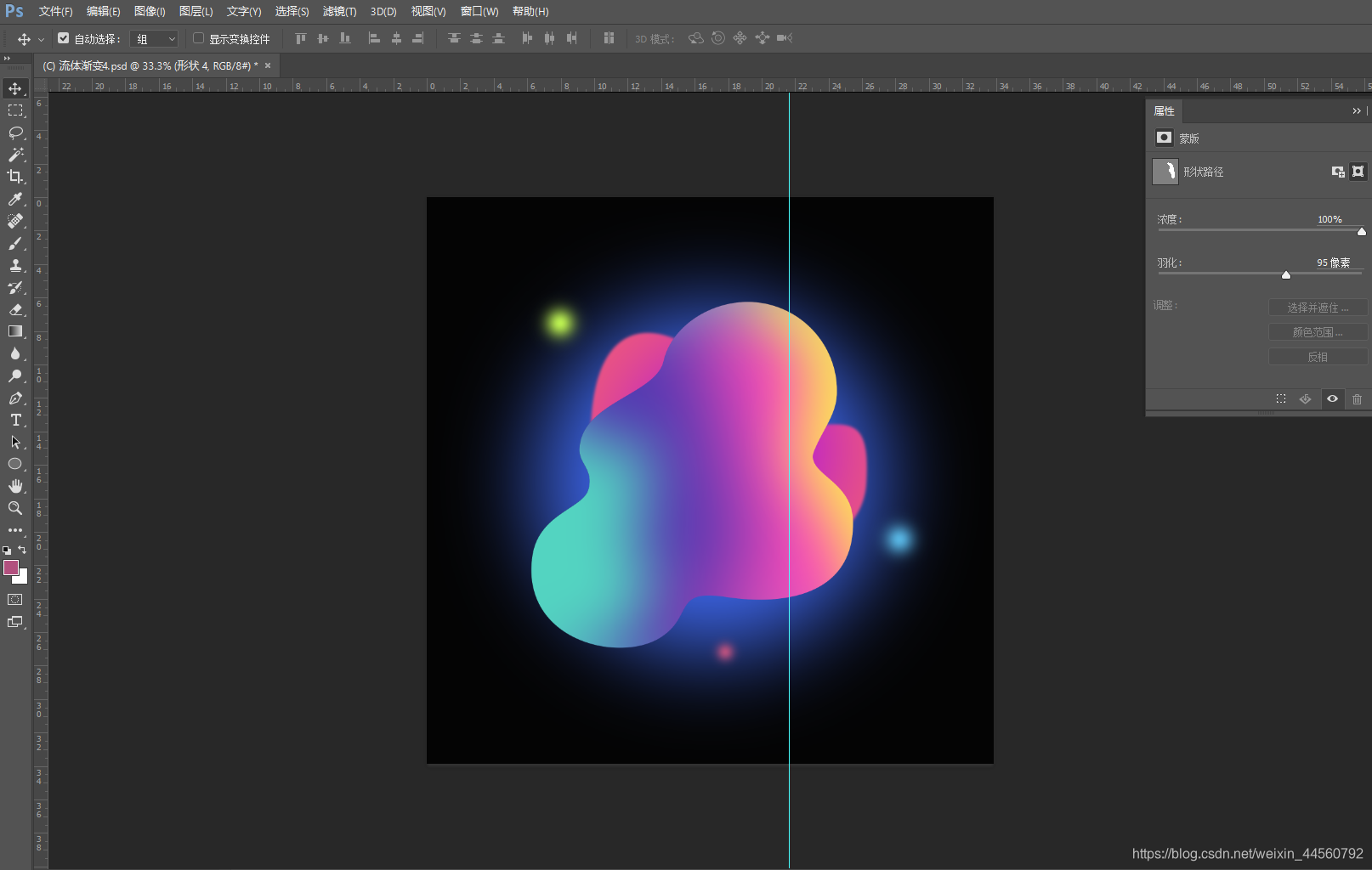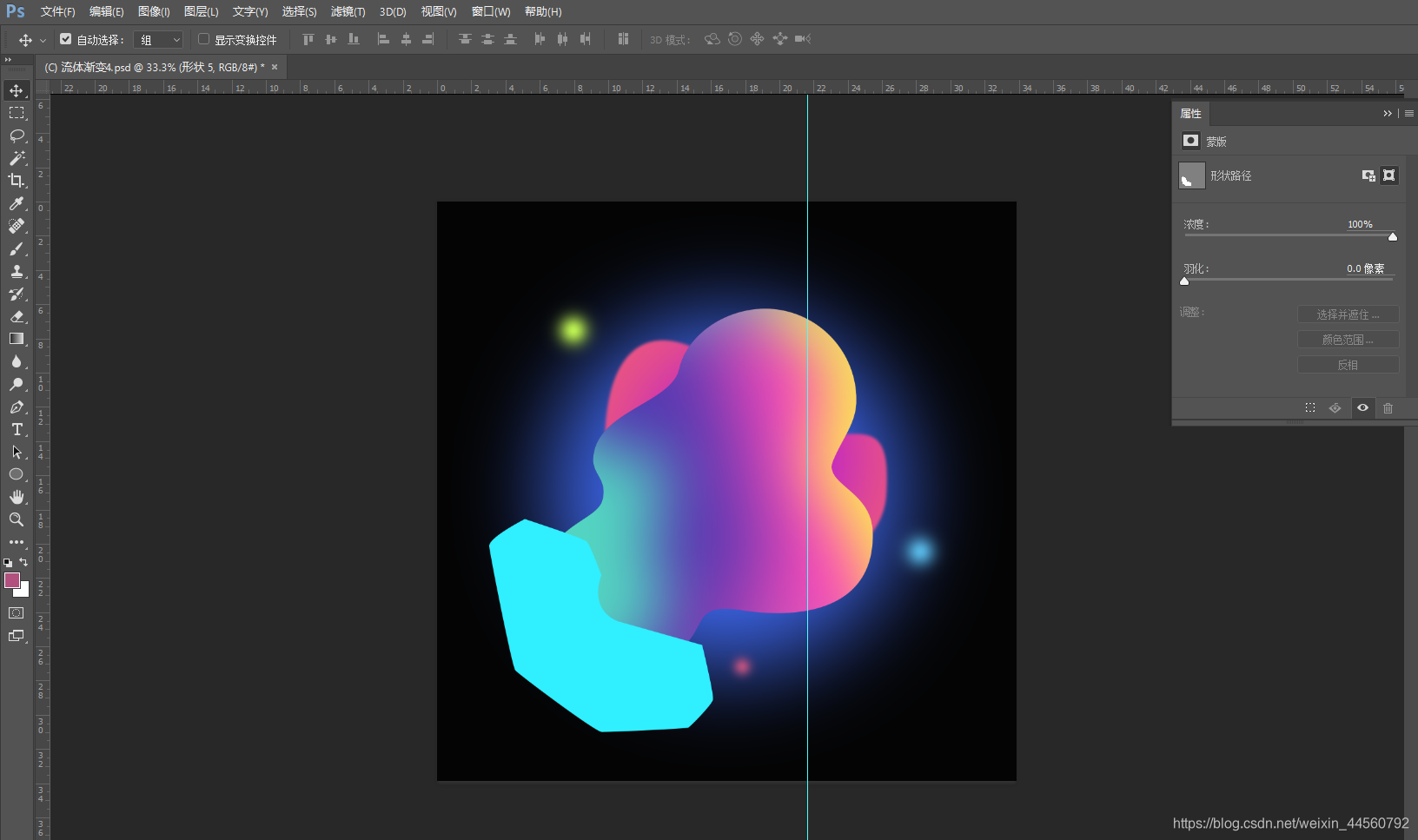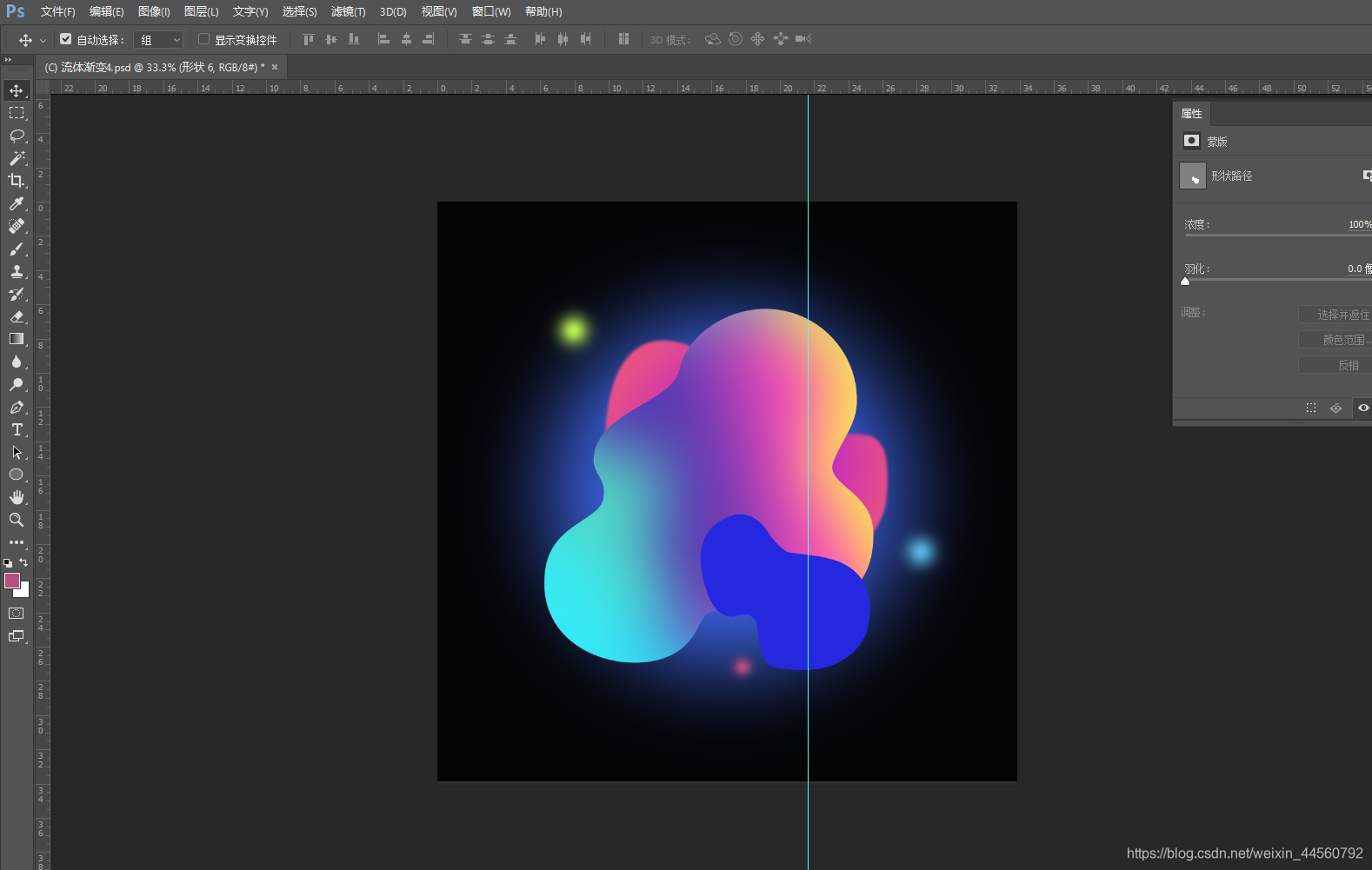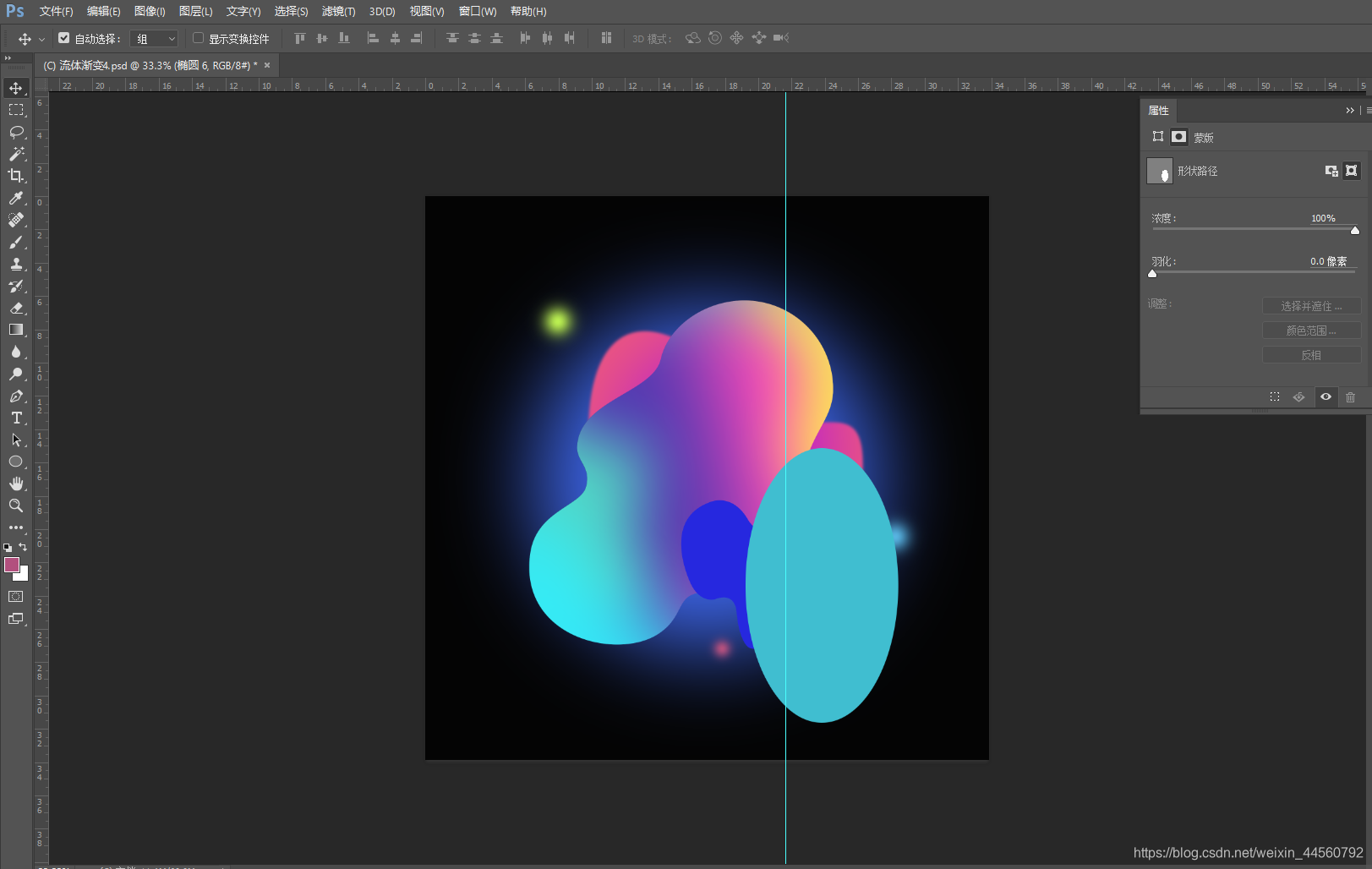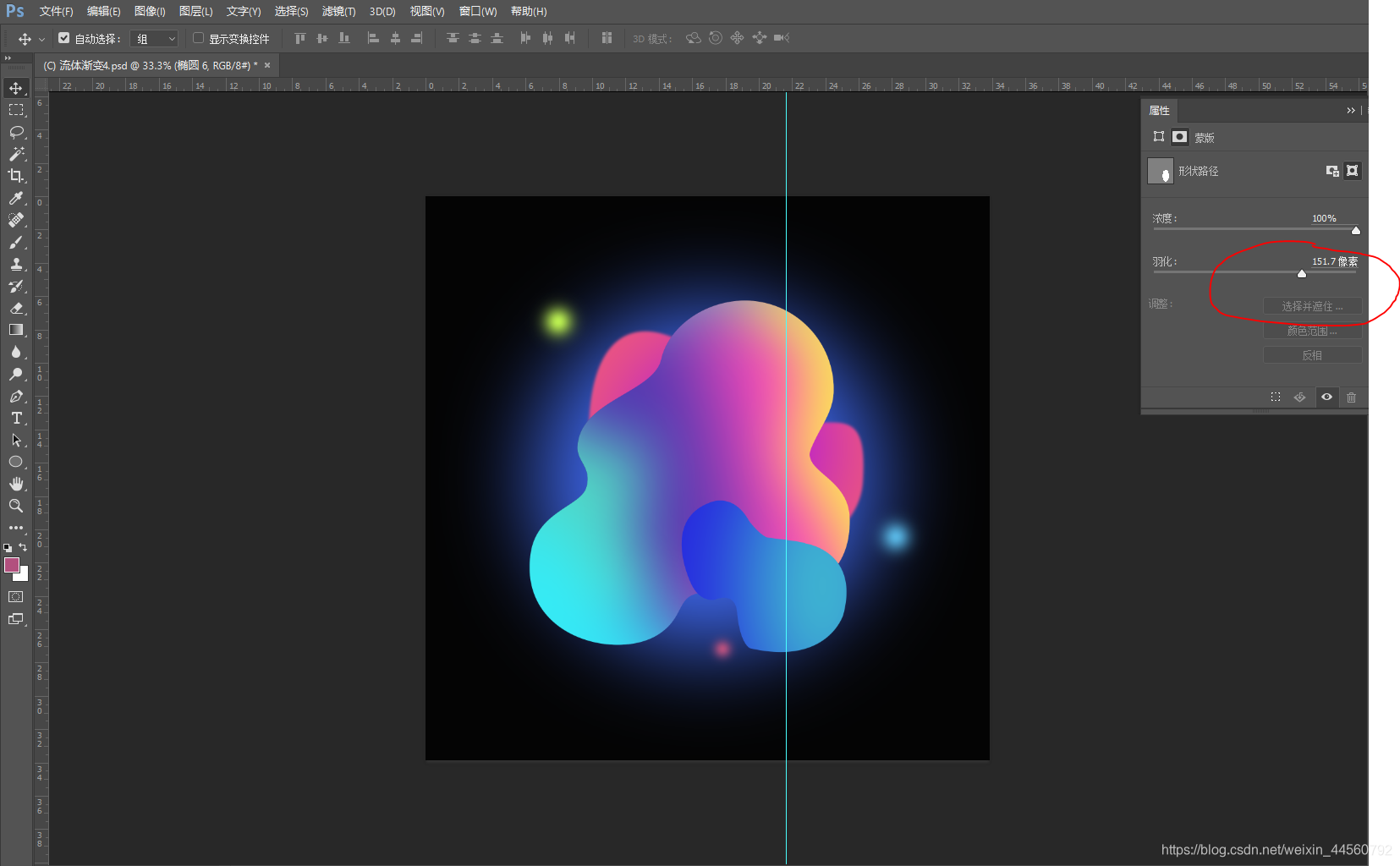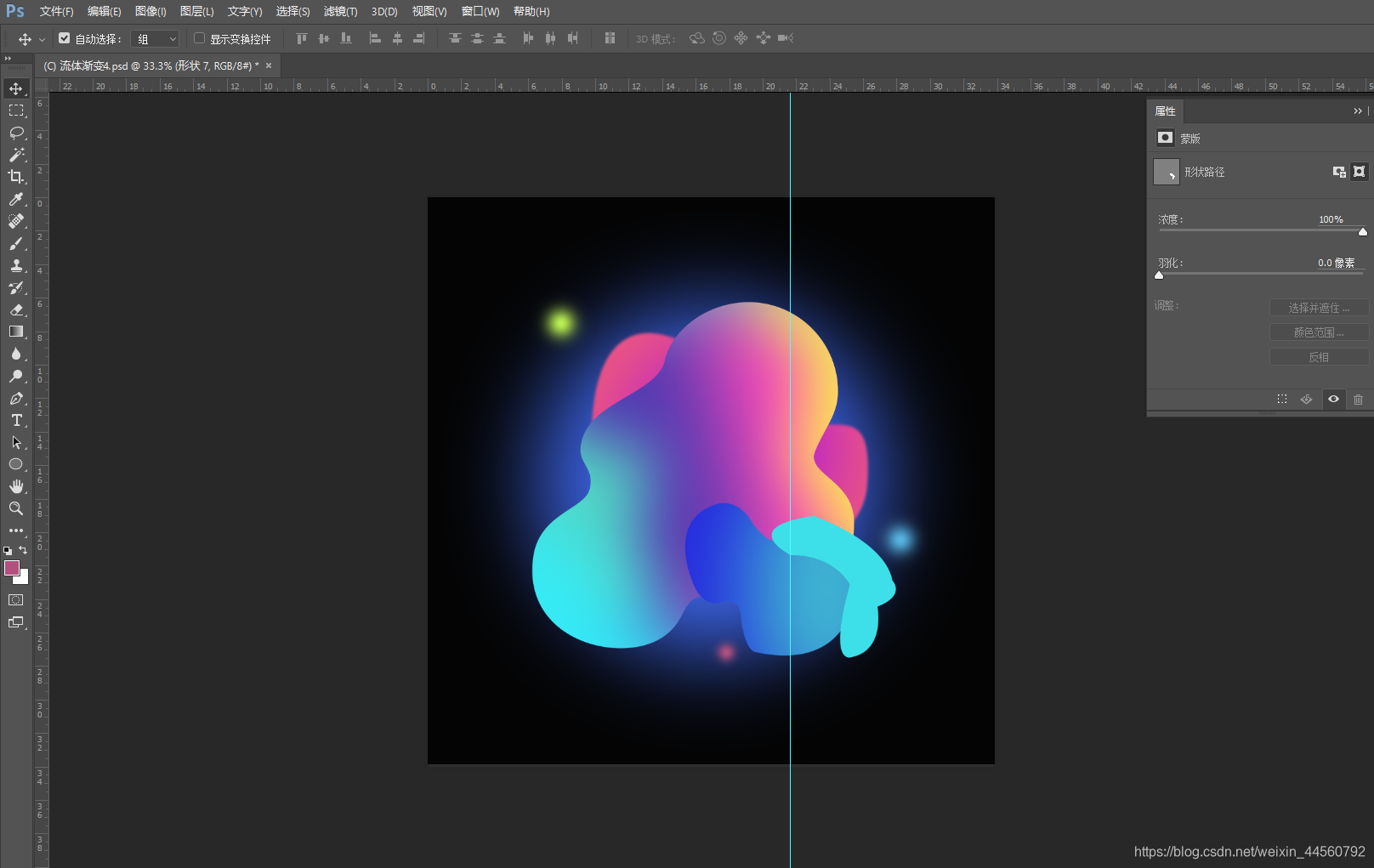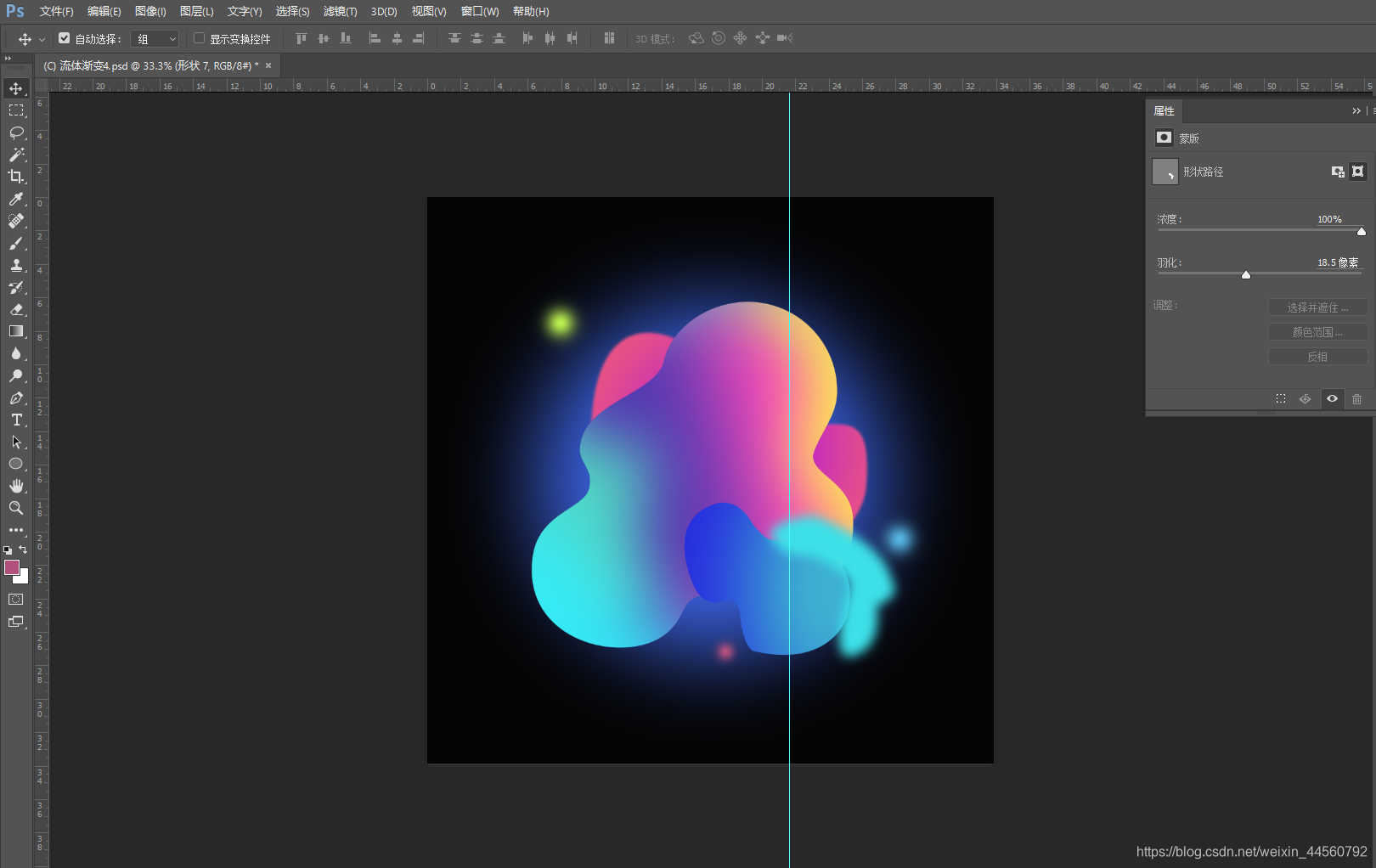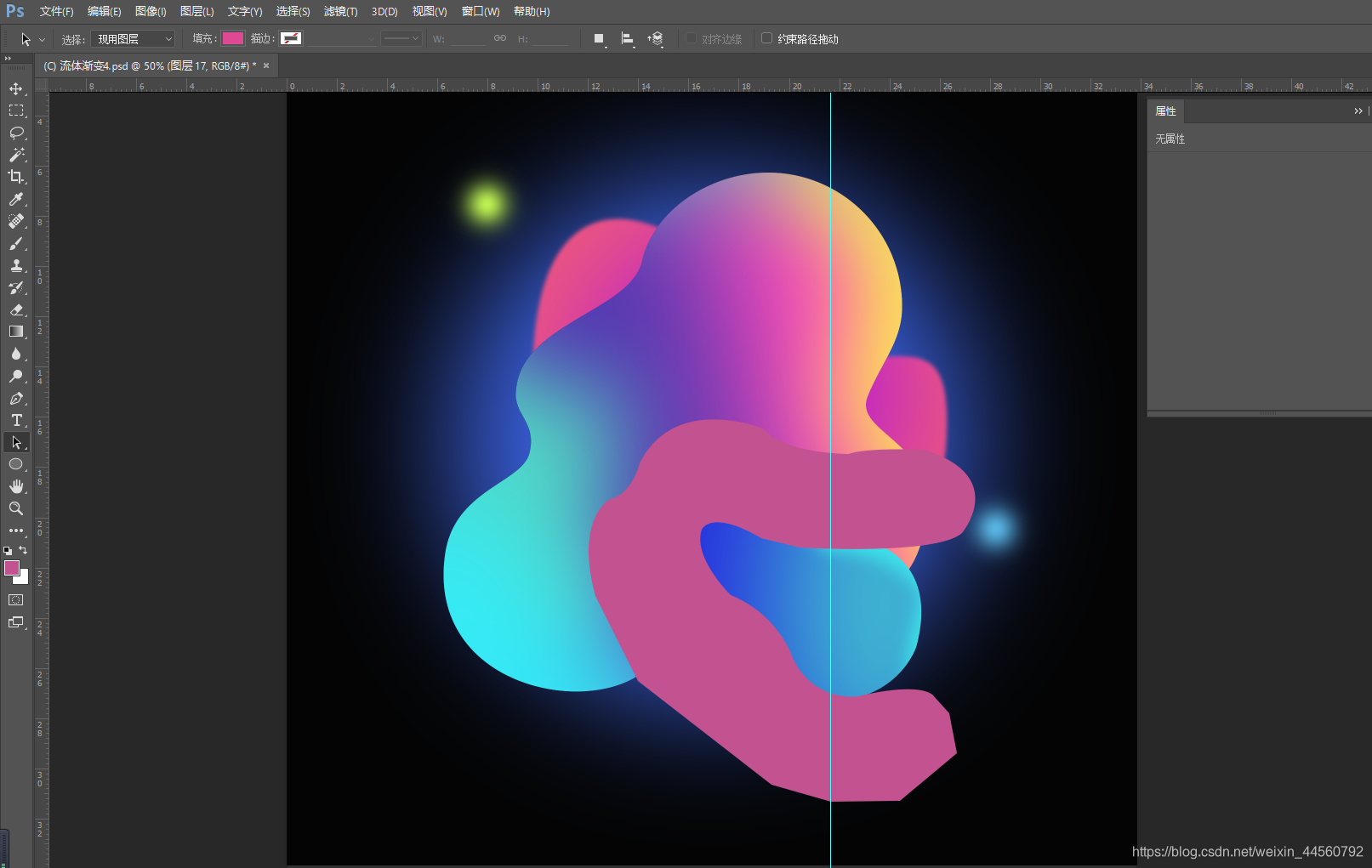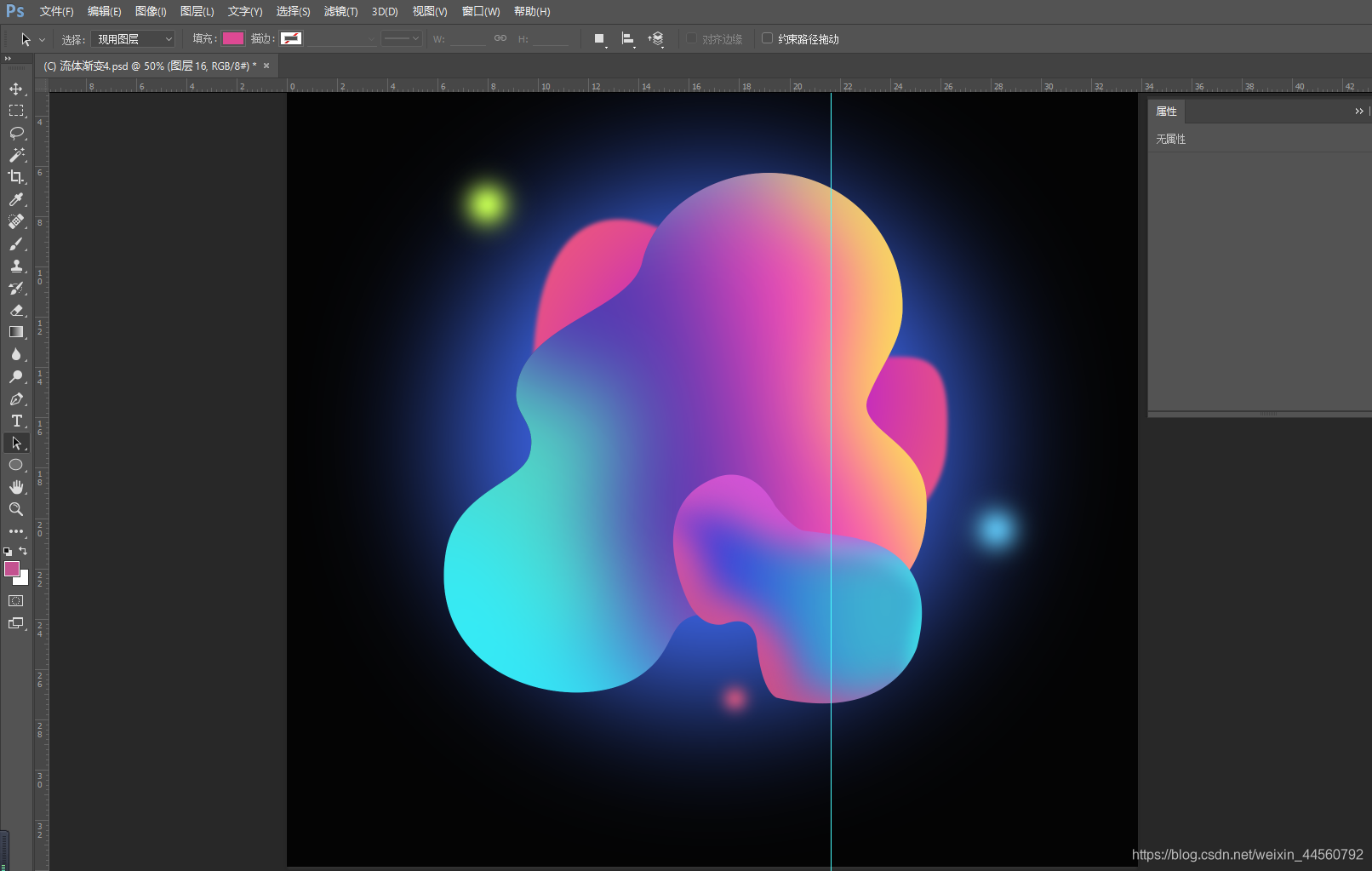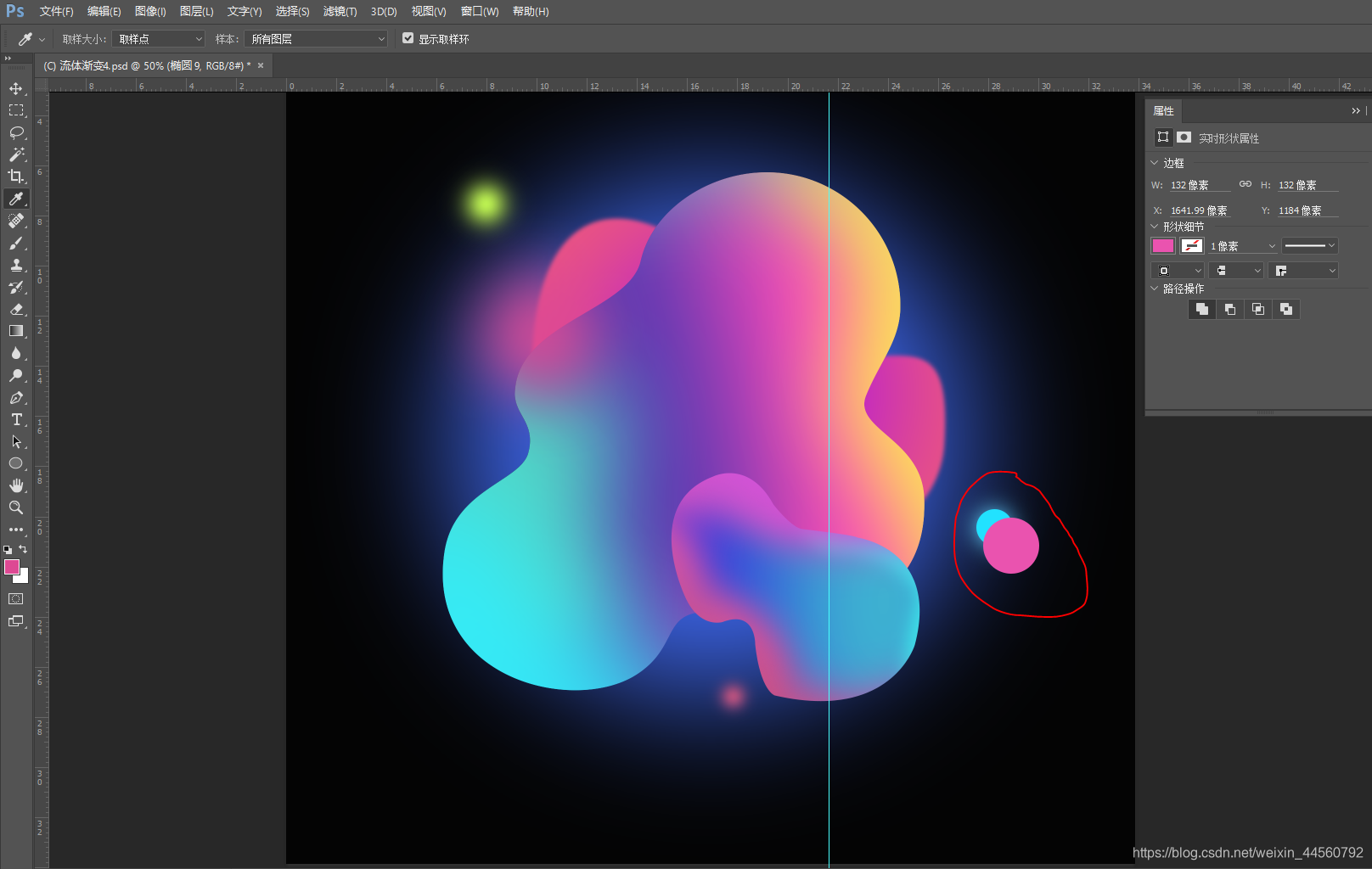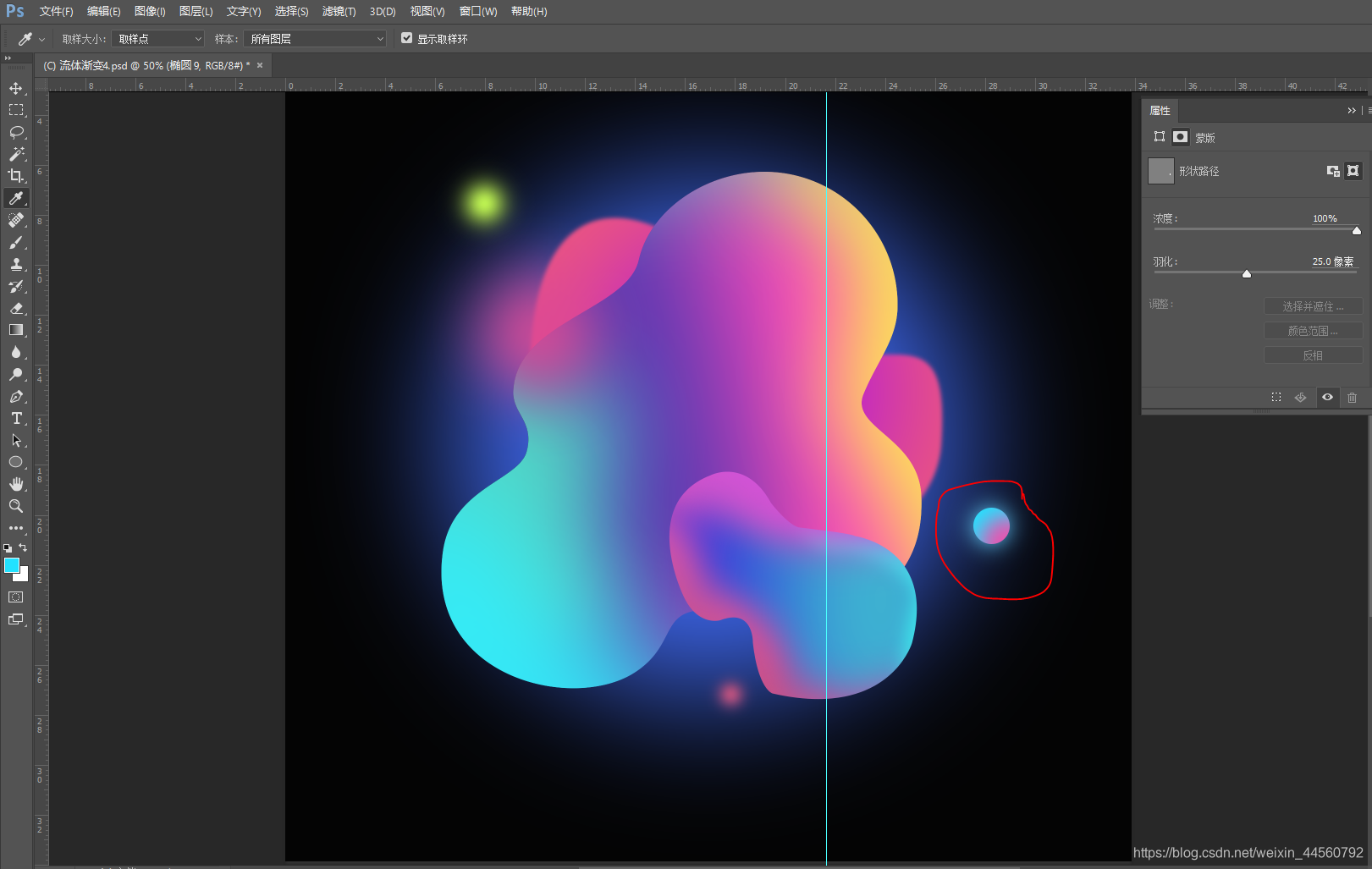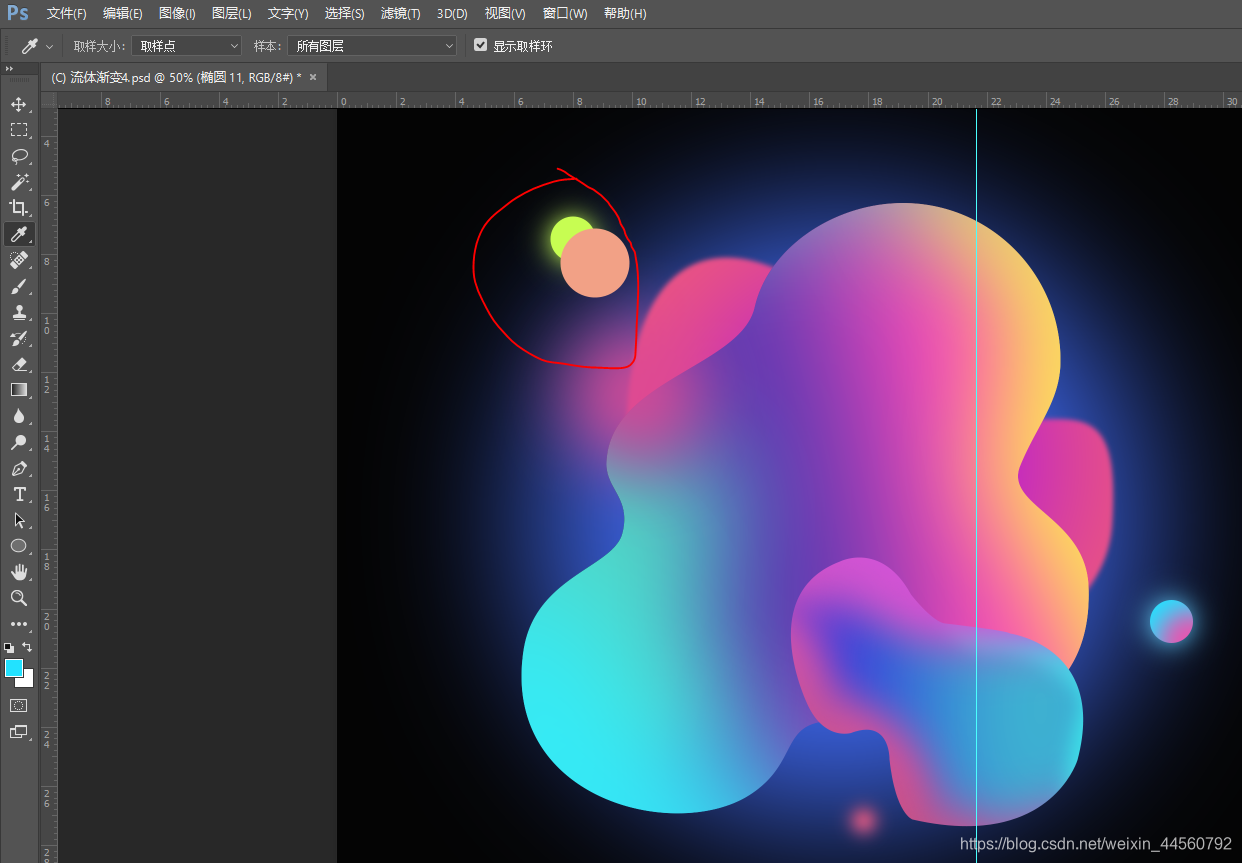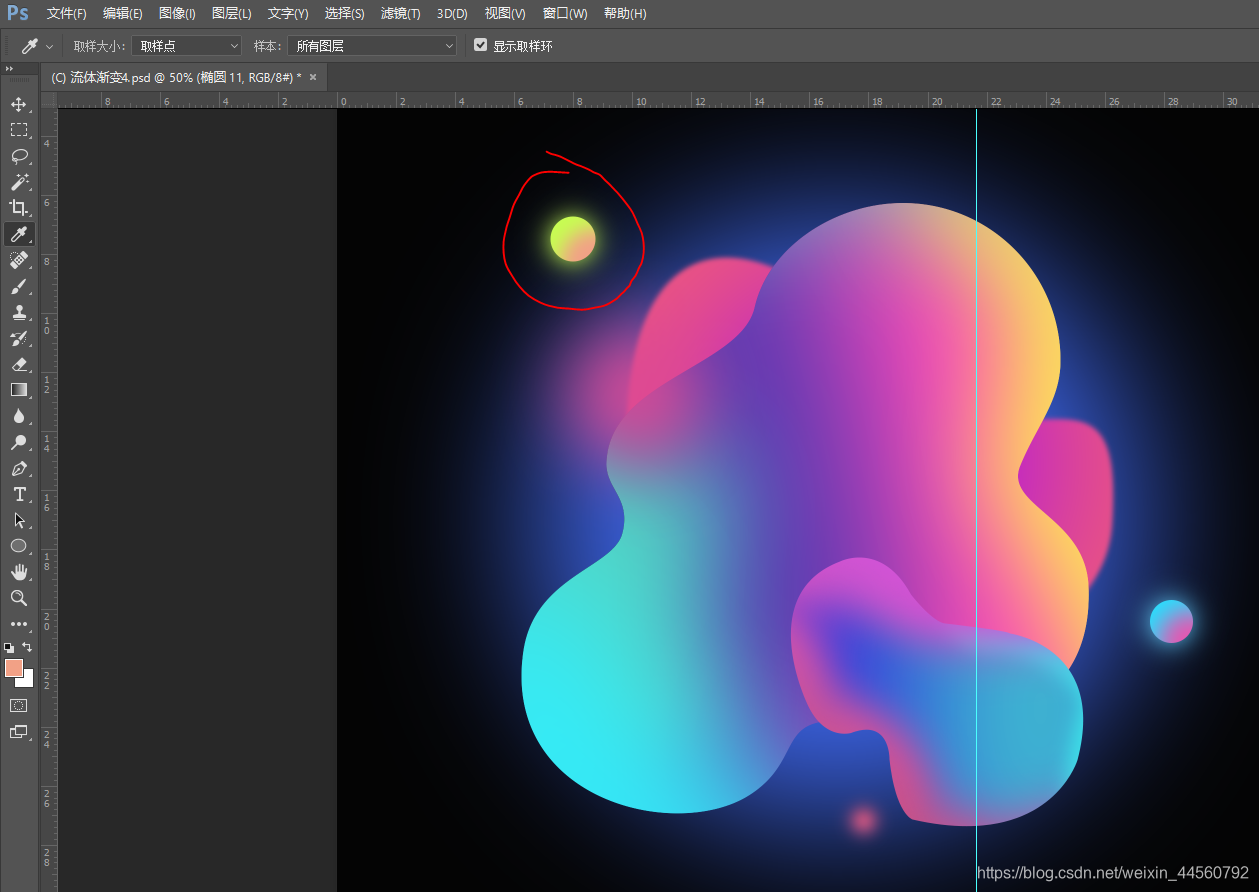PS制作流体渐变(LOGO)
(作者:欧日鑫 撰写时间:2019年1月18日)
我们第一步找到PS的椭圆工具给他绘制一个椭圆然后添加一个颜色15537c这是颜色的标码然后我们找到属性然后点击蒙版把羽化调整到115像素,下一步我们用钢笔工具画一个形状颜色为dd4696颜色码,在双击图层进去调整渐变叠加颜色是9c00ff e75186然后在里面调整一下,调整好我们做下一步注意看图。
下一步我们做部分羽化效果。旁边的小羽化椭圆
我们用椭圆工具绘制出一个椭圆然后添加颜色b4e74f添加颜色后找到属性点击蒙版把羽化调整到25像素,然后继续用椭圆工具绘制出一个椭圆然后添加颜色4c9cc8添加颜色后用同样的方法找到属性点击蒙版把羽化调整到25像素继续用椭圆工具绘制出一个椭圆然后添加颜色b2507e在用同样的方法找到属性点击蒙版把羽化调整到25像素。注意看图椭圆大小不一样。
下一步我们做中间部分。
我们用钢笔工具画一个形状出来看图我怎么画的,然后继续用钢笔工具画出一个形状出来注意看图我是怎么画的然后在图层按右键点击创建剪贴蒙版然后外边多余的就会自动删除了在点属性把羽化调整到100像素,继续用钢笔工具画形状然后也要创建剪贴蒙版在调整羽化,羽化为140像素,继续用钢笔工具画形状出来注意看图,用创建剪贴蒙版在调整羽化,羽化为95。后面也是像上面这样做的我就用图片的方式给大家发出来羽化像素也在图片上。不会的注意看图,下面还有继续看。
继续用钢笔工具画图像注意看图颜色为2628df,然后用椭圆工具画一个椭圆在点属性蒙版羽化调整注意看图羽 化像素我在图片上给红色的圈出来,然后在用创建剪贴蒙版。继续用钢笔工具画形状然后点属性蒙版羽化调整,羽化像素是130,然后给椭圆工具绘制出一个椭圆大小注意看图颜色是ae4794点属性蒙版羽化为70像素,继续用椭圆工具绘制出一个椭圆然后原地复制一份调整一下大小,大小注意看图蓝色是22e2ff红色是e151aa 红色羽化为25像素然后用创建剪贴蒙版然。继续用椭圆工具绘制出一个椭圆原地复制一份大小调整注意看图,黄色是c7fd52 粉红色是f0a484 然后粉红色羽化为18像素然后在用创建剪贴蒙版,继续用椭圆工具绘制出一个椭圆原地复制一份大小调整注意看图,黄色是c7fd52 紫色是8e5bab 紫色羽化为15然后用创建剪贴蒙版,最后在到自定义工具里面找到正方形的框架不知道是那个看最后一张图片然后再用文字工具然后打上你们自己想要的字母上去,我打上去的是LOGO,流体渐变(LOGO)就是这么简单的完成了。感谢大家阅读本文章。